Hur man tar bort sig själv från Facebook
Det råder förvirring mellan begrepp som Facebook-konto, profil och sida. För den genomsnittliga användaren betyder alla dessa begrepp vanligtvis samma sak. Kontot innehåller användarens e-post, lösenord och en mobiltelefon kan också länkas.
En person har alltid ett konto och en profil på Facebook, och han kan ha flera sidor. Mer exakt:
Varje person som registrerar sig på Facebook får ett konto med användarnamn och lösenord för att logga in. Varje konto kan innehålla en personlig profil och hantera flera sidor.
På Facebook är grunden för allt kontot som både profilen och sidorna är kopplade till.
Att ta bort ett Facebook-konto innebär att ta bort allt: kontot, profilen och sidorna.
Det finns två sätt att ta bort ett konto.
- Den första är tillfällig avaktivering, det vill säga i framtiden antar du att sidan kommer att återställas.
- Den andra är fullständig avaktivering eller permanent borttagning.
Hur man inaktiverar Facebook
1) För att tillfälligt inaktivera Facebook (men INTE radera det), logga in på ditt konto. Om ditt namn är i den översta blå stapeln betyder det att du är "på plats", det vill säga att du är på ditt konto (Fig. 1 visar mitt namn - Nadezhda).
2) I det övre högra hörnet, klicka på den lilla triangeln (1 i fig. 1):
Ris. 1 (Klicka på bilden för att förstora den). Letar efter inställningar för att tillfälligt inaktivera Facebook
2) Klicka sedan på alternativet "Inställningar" (2 i fig. 1).
3) Efter detta öppnas fönstret "Allmänna kontoinställningar". Vi är intresserade av de "Allmänna" inställningarna (1 i fig. 2).
Vi letar efter alternativet "Kontohantering" och klickar på knappen "Redigera" (2 i fig. 2):
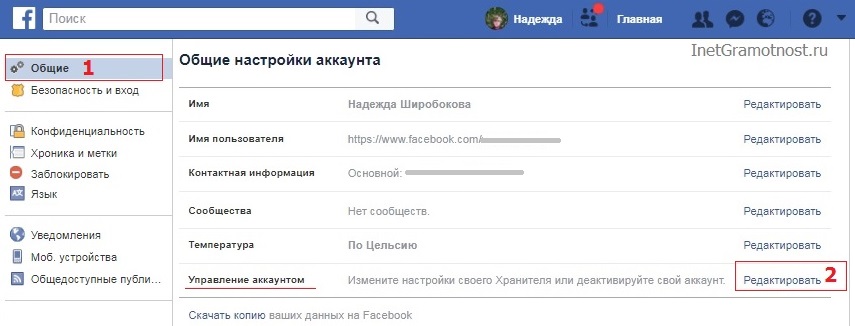 Ris. 2 (Klicka på bilden för att förstora den). Allmänna Facebook-inställningar. Redigera fliken "Kontohantering".
Ris. 2 (Klicka på bilden för att förstora den). Allmänna Facebook-inställningar. Redigera fliken "Kontohantering". 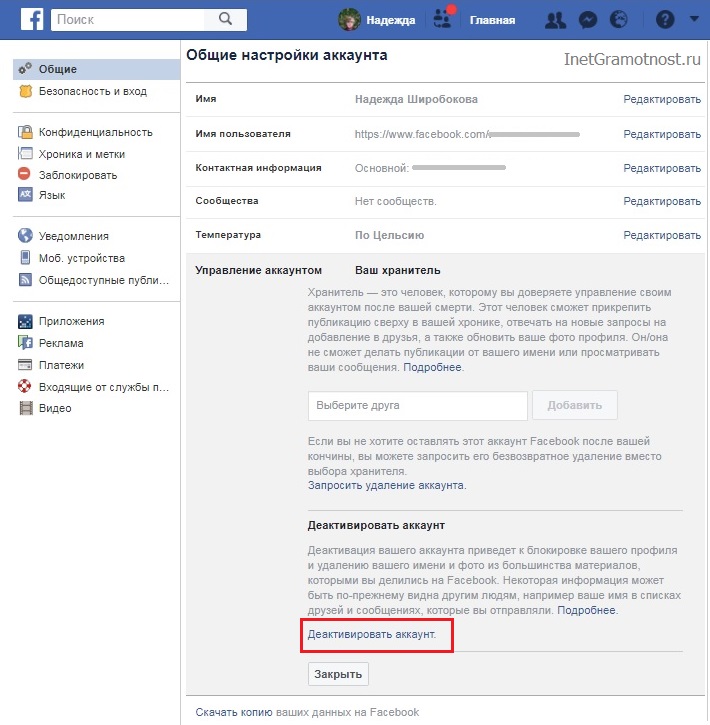 Ris. 3. Facebook "Inaktivera konto"-knapp
Ris. 3. Facebook "Inaktivera konto"-knapp För att ladda ner en kopia av dina data från Facebook för ditt "minne", klicka på den blå länken "Ladda ner en kopia av dina data på Facebook" (se nedan i Fig. 3). På så sätt får du ett arkiv över vad du delat på Facebook.
5) Nu försöker Facebook varna oss för konsekvenserna av att tanklöst knapptrycka. Om du ändrar dig om att inaktivera, klicka sedan på "Stäng" (2 i Fig. 4).
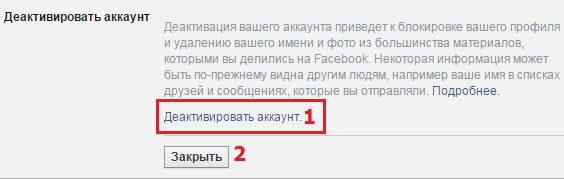 Ris. 4. Varning innan du inaktiverar Facebook
Ris. 4. Varning innan du inaktiverar Facebook Om beslutet togs "med sunt sinne, sunt minne, med klart medvetande", klicka sedan på knappen "Avaktivera konto" (1 i fig. 4).
6) Bilder på alla vänner som kommer att saknas kommer att visas. Om du inte har ändrat dig måste du välja orsaken till att du lämnar Facebook:
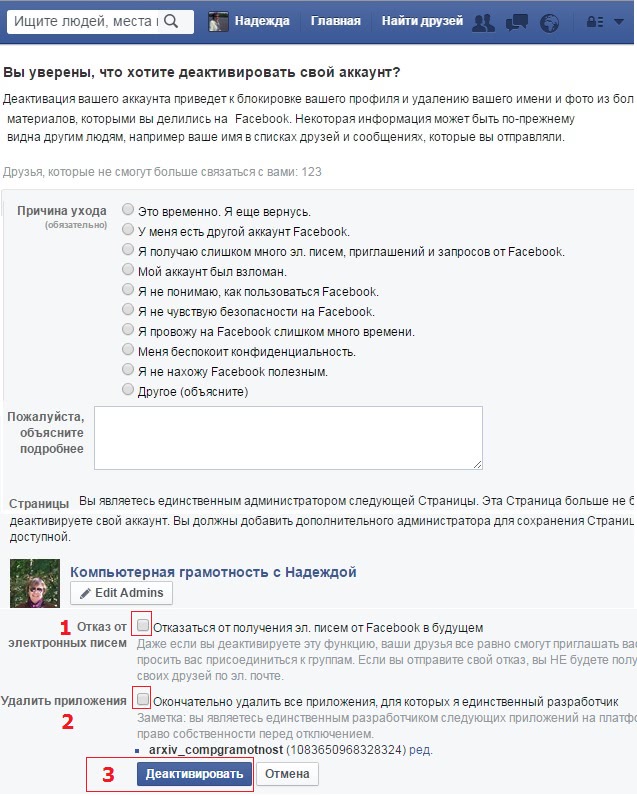 Ris. 5. Välj en anledning till att inaktivera ditt Facebook-konto
Ris. 5. Välj en anledning till att inaktivera ditt Facebook-konto 7) Du kan markera rutorna bredvid "Välj bort att ta emot e-postmeddelanden" (1 i Fig. 5) och "Ta bort applikationer" (2 i Fig. 5) om du hade applikationer.
8) Knappen "Avaktivera" (3 i fig. 5) är den sista. Klicka på den och Facebook-kontot avaktiveras.
Avaktivering innebär att den inaktiverade sidan kan återgå till. För att återställa Facebook måste du gå dit, ange din e-post (brevlåda) och lösenord för att logga in.
Att inaktivera ditt konto är en tillfällig åtgärd. Detta är en paus för att ta ett beslut om vad som ska göras härnäst.
- eller gå tillbaka till Facebook,
- eller radera ditt konto permanent.
Hur man tar bort ditt Facebook-konto permanent
Innan du tar bort ditt konto permanent, överväg att du istället för att radera ditt konto (personliga profil) på Facebook kan överföra din profil till en företagssida (professionell sida).
Om du är fast besluten att ta bort ditt konto (profil) på Facebook, föreslår jag att du håller dig till följande algoritm:
1) Logga in på ditt konto.
Jag rekommenderar att du först går till "Inställningar", sedan till "Allmänna kontoinställningar" och där i slutet av sidan klickar du på den blå länken "Ladda ner en kopia av dina uppgifter på Facebook" (se nedan i Fig. 3). . Då kommer all denna data att raderas från Facebook och du kommer inte att kunna återställa den.
Om du gör en kopia av dina data kommer detta att tillåta dig att skapa ett arkiv med allt du delat.
Om det är bekvämare för dig kan du byta stegen - följ först länken och logga sedan in på ditt konto. Fönstret "Radera mitt konto" öppnas:
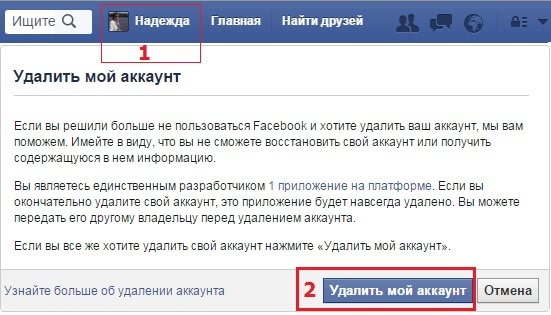 Ris. 6. Ta bort ditt Facebook-konto permanent
Ris. 6. Ta bort ditt Facebook-konto permanent 3) Klicka på knappen "Ta bort mitt konto".
4) Du kommer att bli ombedd att bekräfta raderingen genom att ange ditt lösenord igen, samt captcha.
5) Sedan måste du klicka på knappen "OK".
Ditt konto kommer att raderas utan återställning, men inte omedelbart. Detta kommer att ta 14 dagar. Denna period är en tid för eftertanke, under vilken du fortfarande kan avbryta beslutet.
Din fullständiga kontoinformation som visas på sökmotorer försvinner efter 90 dagar. Det kommer alltså inte att finnas ett spår kvar av sidan. Hur som helst, innan du tar bort ditt Facebook-konto, överväg noggrant detta steg - eftersom du kan förlora värdefull data.
Vad du ska göra om ditt lösenord försvinner
En relevant fråga är hur man tar bort ett Facebook-konto om lösenordet glöms bort och inte kan återställas? Är det möjligt? Det finns bara ett svar - omöjligt. För att avaktivera krävs ett lösenord - du måste godkänna att annars skulle andras sidor blockeras av andra. Om du har glömt ditt lösenord men vill radera ditt konto är det första du behöver göra att återställa det. Du kan göra detta på följande sätt:
1) Hitta på den övre panelen raden för att ange ditt konto (eller e-postadressen som kontot registrerades på). Ange din e-postadress (1 i fig. 6).
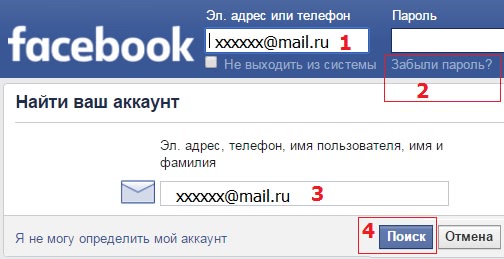 Ris. 7. Åtgärder om du har glömt ditt lösenord
Ris. 7. Åtgärder om du har glömt ditt lösenord 3) Fönstret "Hitta ditt konto" visas. Du måste ange din e-post igen (3 i fig. 7) och klicka på knappen "Sök" (4 i fig. 7).
Facebook kommer automatiskt att identifiera ditt konto, visa det för dig och be dig bekräfta ditt medlemskap via e-post eller SMS. För att göra detta, klicka på "Nästa" (Fig. 8).
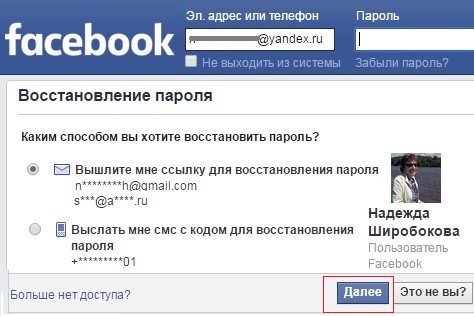 Ris. 8. Återställa ett förlorat lösenord
Ris. 8. Återställa ett förlorat lösenord 4) Då kommer du omedelbart att få ett brev till din e-post, som visar nödvändig information för att återställa sidan.
När åtkomsten är återställd följer du instruktionerna ovan för att inaktivera ditt konto eller ta bort det helt.
Ta bort konto från telefonen
Tyvärr kommer du inte att kunna ta bort ditt Facebook-konto permanent med en mobiltelefon – endast avaktivering är möjlig. Men med hjälp av den kan du dölja åtkomst till filer och information. Därför, om du snabbt behöver ta bort en sida på distans, kommer den här metoden att göra:
- Facebook-appen måste vara installerad och aktiverad på din smartphone (telefon). Om det inte finns ännu, är preliminär installation nödvändig.
- Efter installationen måste du logga in i applikationen, ange ditt användarnamn och lösenord.
- I applikationen, gå till menyn - en ikon som består av tre parallella ränder som finns i det nedre högra hörnet.
- I menyn som visas väljer du "Inställningar" och sedan "Kontoinställningar".
- Gå sedan till alternativet "Säkerhet".
- Där hittar du en knapp med vilken du kan avaktivera ditt konto.
Om du senare bestämmer dig för att inaktivera din sida för alltid, behöver du för detta full åtkomst, som endast kan erhållas genom.
Ta bort en profil, konto och sida: allmänt och diverse
Ofta låter frågan "hur man tar bort ett Facebook-konto" felaktig, eftersom personen som frågar det menar till exempel en sida. För att ställa frågan korrekt är det nödvändigt att skilja mellan begrepp som profil, sida och konto:
- Profil. Minsta "måttenhet" på Facebook. När du registrerar dig får du en profil som innehåller kortfattad, allmänt tillgänglig information. En personlig profil är en enskild persons ansikte och kan inte användas för kommersiella ändamål, till exempel för ett företag eller en butik.
Du kan prenumerera på profilen du gillar utan att lägga till som vän, så att du kan se profiluppdateringar i nyhetsflödet i framtiden.
- Sida. Sidan skapas vanligtvis från en färdig profil. Den innehåller nästan samma information som profilen och har liknande yttre egenskaper. Men det skiljer sig genom att det innehåller ytterligare verktyg som kommer att vara användbara för ägare av företag och organisationer.
En personlig Facebook-sida kan markeras med "gilla"-ikonen. Därefter kommer uppdateringar av denna sida att visas i nyhetsflödet.
- konto– detta är en kombination av inloggning (e-post) och lösenord. Varje Facebook-användare har sitt eget konto, det kan bara innehålla en personlig profil. I det här fallet kan en användare ha flera sidor för ett konto.
Hur man tar bort en Facebook-sida permanent
Om du har ett konto kan du skapa flera sidor på detta konto (de kallas även företagssidor). När du tar bort ditt konto raderas alla sidor som är kopplade till detta konto.
I fig. Bild 5 visar att när jag tar bort mitt konto, kommer min "Computer Literacy with Nadezhda"-sida att raderas samtidigt. Men det händer att du behöver ta bort en sida, men ändå lämna ditt konto.
1) Endast de som är dess administratör kan ta bort en sida.
2) Gå till din sida och klicka på "Inställningar" (Fig. 9) i det övre högra hörnet på din sida.
3) I det första avsnittet "Allmänt" i slutet finns en blygsam länk "Ta bort sida" (Fig. 9), klicka på den.
Om du inte ser sådana länkar måste du komma ihåg vem som är administratören för sidan och var hans konto är.
Facebook Hjälp "Avaktivera och ta bort ditt konto"
Hjälp från den officiella Facebook-webbplatsen är bra och användbar eftersom det är det enda stället där du kan hitta den senaste och mest aktuella informationen om alla problem som uppstår när du arbetar med Facebook.
Facebook-utvecklare har länge etablerat sig som mycket aktiva människor, som ständigt arbetar för att förbättra sidan och gör därför ständigt några förändringar. Det är ofta inte möjligt för en enkel användare av sociala nätverk att spåra alla förändringar som äger rum. Det är därför jag rekommenderar att du tar en titt här:
Rösta
Jag föreslår att du tittar på andra material:
